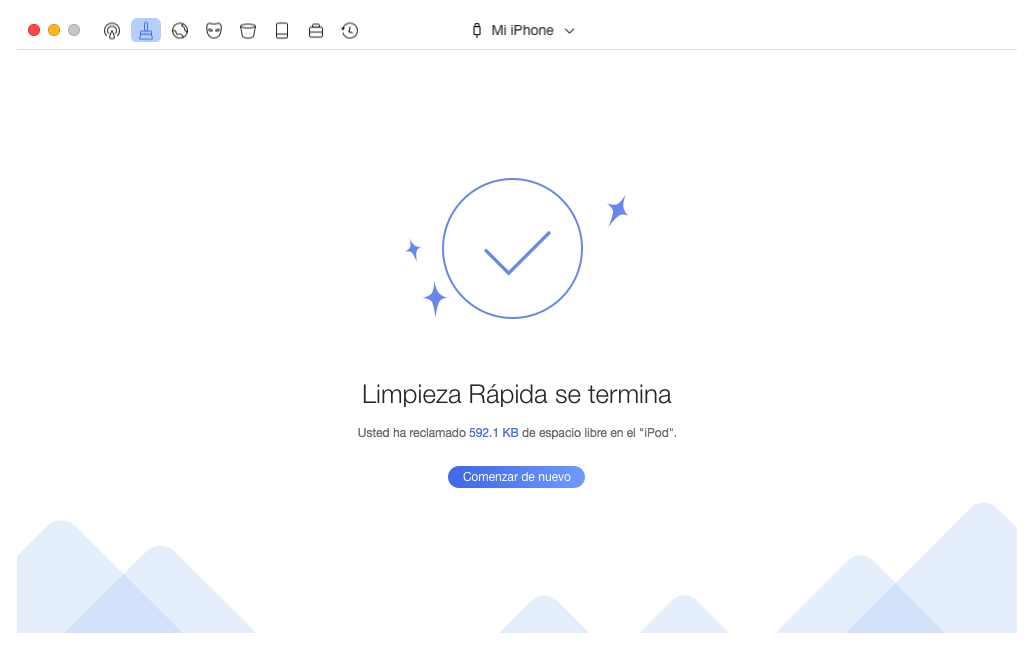Cómo utilizar PhoneClean
Bienvenido a la Guía en línea de PhoneClean. Aquí puede encontrar todos los tutoriales detallados sobre cómo usar PhoneClean para limpiar los archivos basura, los datos confidenciales y privados, así como otros archivos inútiles en tu iPhone, iPad y iPod. Si todavía tiene preguntas después de leer esta guía, por favor no dude en ponerse en contacto con nuestro equipo de soporte, y recibirá una solución dentro de 24 horas.
Limpieza Rápida
Lipieza Rápida ayuda a limpiar los archivos basura asociados con Apps, Fotos, Vídeos y Archivos temporales en tu dispositivo iOS. Por favor consulta la siguiente guía para hacer un buen uso de Limpieza Rápida.
Comprueba tipos de archivos basura que soporta con Limpieza Rápida en diferentes versiones iOS.
| Tipos de archivos basura | iOS 8.2 or anteriores | iOS 8.3 or superiores |
| Cachés de App, Cookies de App, Archivos temporales de App | ||
Almacenamiento, Películas, registros de fallo, temporales de descargas, temporales de Radio, Datos no válidos, Cachés de fotos, Otros fotos, fotos de filtro Vídeos fotos, basura de fotos, Cachés de ilustraciones |
Apple bloquea el permiso de acceso a las Apps para versión iOS 8.3 o superior.
Paso 1: Preparaciones.
- Iniciar PhoneClean en tu ordenador
- Conectar dispositivo vía cable USB
- Hacer clic en “
 “ para entrar Limpieza Rápida
“ para entrar Limpieza Rápida
PhoneClean detectará automáticamente tu dispositivo. Si el dispositivo no este reconocido, verá “No dispositivo conectado“ .
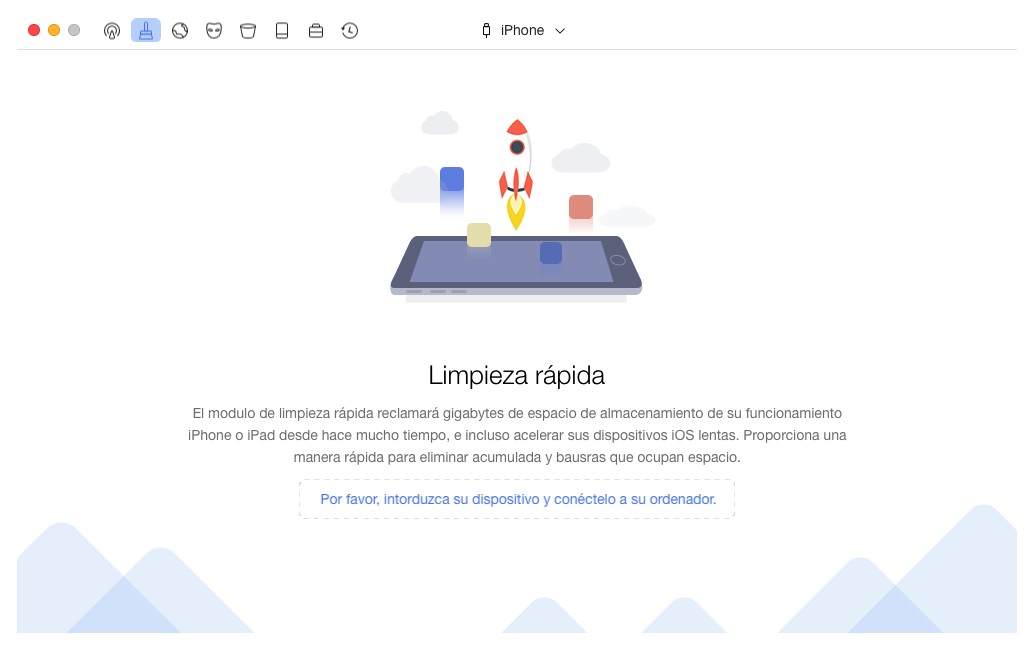
Cuando el dispositivo iOS este reconocido por PhoneClean, mostrará siguiente interfaz. PhoneClean soporta conexión de múltiples dispositivos. Puedes revisar cual dispositivo iOS estas ejecutando con.
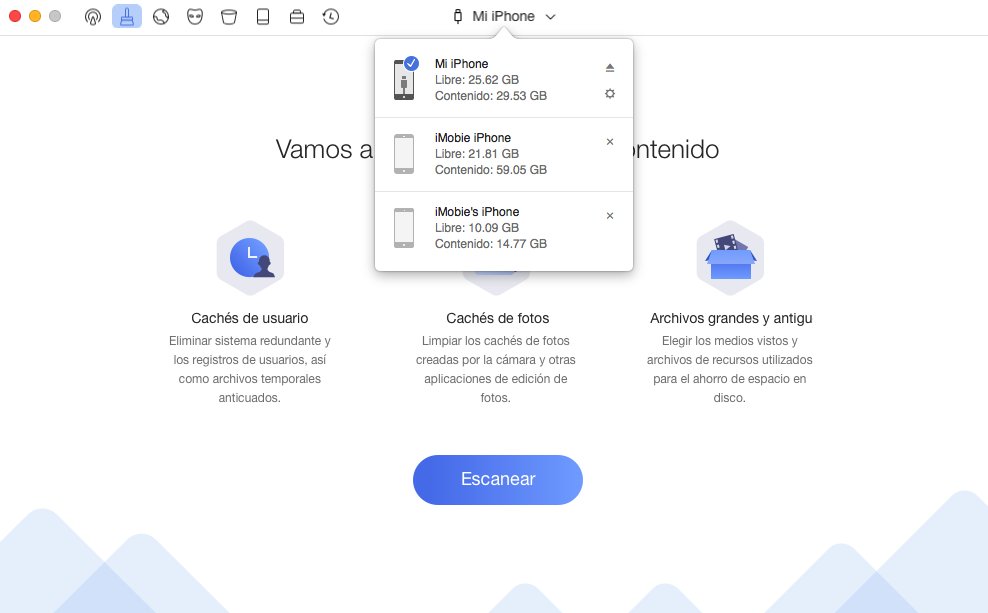
Si PhoneClean no puede reconocer tu dispositivo iOS, por favor seguir siguientes pasos para solucionar el problema.
Paso 2: Análisis
- Hacer clic en “Escanear“
- Esperar al proceso de escaneo
Después de hacer clic en el botón de “Escanear“, la interfaz de análisis se mostrará. Puedes cancelar el proceso en cualquier momento a través de “![]() “. El tiempo de análisis es depende del tamaño de archivos basura, por favor seas paciente.
“. El tiempo de análisis es depende del tamaño de archivos basura, por favor seas paciente.
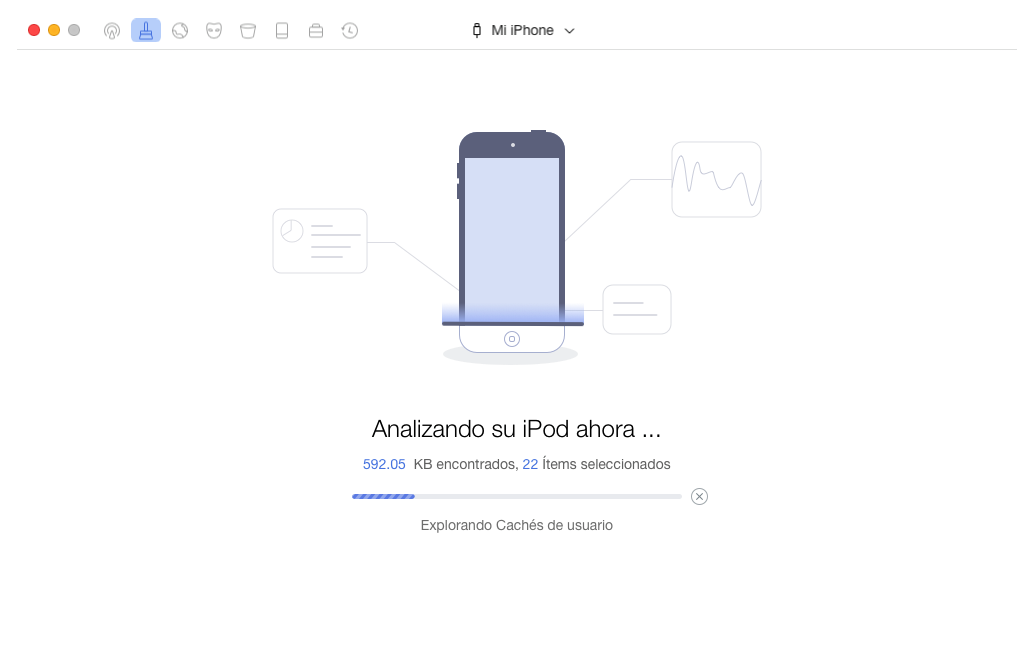
Por favor mantén el dispositivo conectado entre el todo proceso de análisis.
Paso 3: Limpieza
- Previsualizar la lista de basura antes de limpiar
- Hacer clic en el botón “Limpiar“
Cuando se termine el proceso de escaneo, se mostrarán todos archivos basura. Para revisar los detalles, puedes pulsar “Mira detalles“.
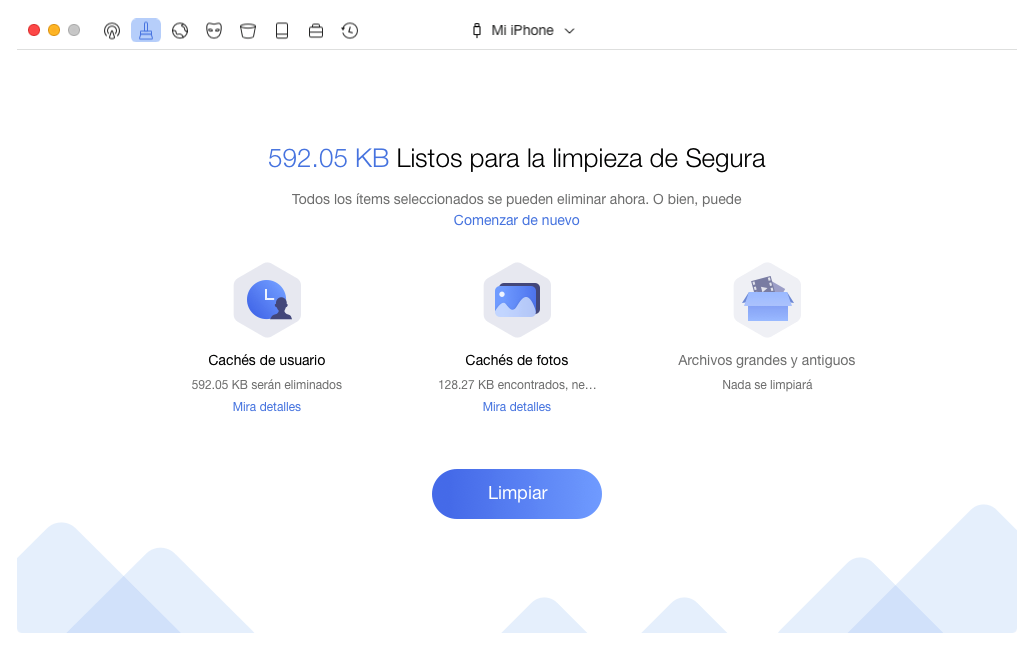
Puedes previsualizar y seleccionar los archivos que deseas limpiar en la nueva ventana. Para volver a la página anterior, haz clic en el botón “![]() “.
“.
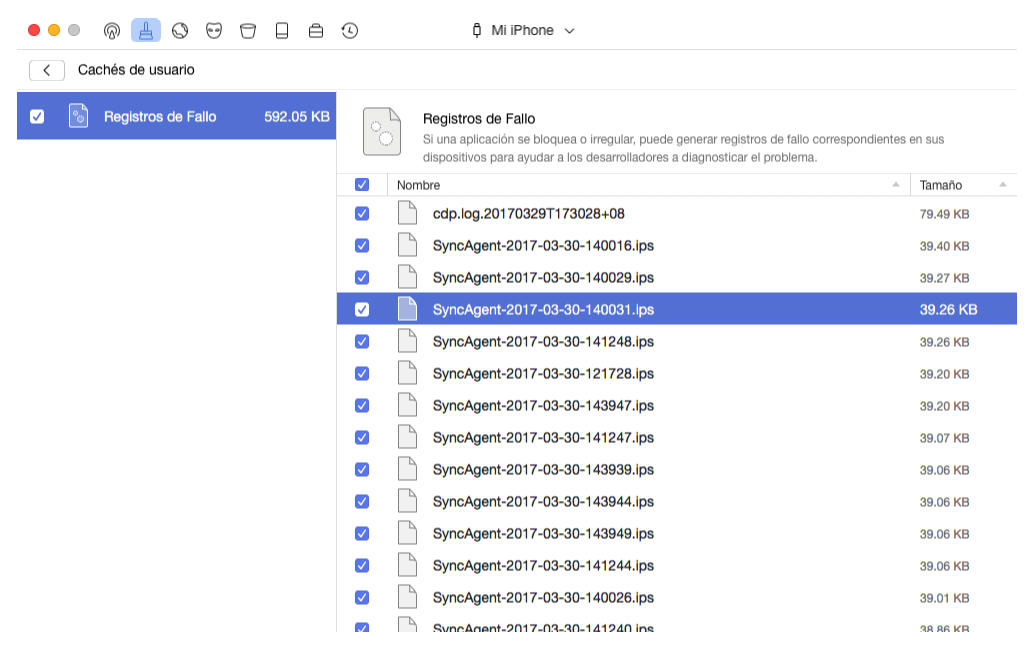
El tiempo de limpieza es depende del tamaño de tus archivos basura. Por favor mantén la conexión con internet en el todo el proceso de limpieza.
Cuando termine el proceso, podrás ver “Limpieza Rápida se termina“ en la ventana.